Việc tổ chức hàng ngàn bức ảnh trên máy tính có thể là một công việc tẻ nhạt và mất thời gian, nhưng Adobe Bridge đã biến điều đó thành một quá trình đơn giản và hiệu quả hơn rất nhiều. Nhờ khả năng lọc ảnh tinh gọn, giao diện trực quan và đặc biệt là khả năng tích hợp liền mạch với các ứng dụng Adobe khác, công cụ này được xem là giải pháp quản lý tài sản kỹ thuật số (DAM) hàng đầu dành cho các nhiếp ảnh gia và người sáng tạo nội dung. Cho dù bạn là người mới bắt đầu hay đã có kinh nghiệm trong lĩnh vực nhiếp ảnh, Adobe Bridge sẽ là trợ thủ đắc lực giúp bạn kiểm soát toàn bộ thư viện ảnh của mình một cách chuyên nghiệp.
Quy Trình Tổ Chức Ảnh Chuyên Nghiệp Bằng Adobe Bridge
Với vai trò là một nhiếp ảnh gia và biên tập viên hình ảnh có kinh nghiệm, tôi đã áp dụng nhiều tính năng của Adobe Bridge để tối ưu hóa quy trình làm việc của mình, từ việc chọn lọc hình ảnh chất lượng cho đến sắp xếp chúng một cách khoa học. Dưới đây là cách tôi sử dụng Adobe Bridge để quản lý bộ sưu tập ảnh cá nhân:
1. Sắp Xếp Ảnh Theo Thư Viện
Việc tạo thư viện (Libraries) trong Adobe Bridge giúp tôi phân loại và nhóm các hình ảnh dựa trên vị trí lưu trữ hoặc mục đích sử dụng. Đôi khi, tôi phân chia ảnh theo tháng chụp để dễ dàng truy xuất, nhưng thông thường, tôi sẽ tạo các thư viện riêng biệt dựa trên các dự án hoặc bài viết mà tôi dự định sử dụng những bức ảnh đó.
Nếu bạn là người thường xuyên đi du lịch và muốn nâng tầm kỹ năng chụp ảnh du lịch của mình, tôi đặc biệt khuyên bạn nên tạo thư viện mới cho mỗi chuyến đi. Bạn thậm chí có thể phân loại sâu hơn bằng cách tạo các thư viện con cho từng ngày cụ thể trong chuyến hành trình. Adobe Bridge cho phép bạn chọn từ các tên thư viện có sẵn hoặc tự tạo từ đầu, mang lại sự linh hoạt tối đa.
2. Đánh Giá Ảnh Bằng Hệ Thống Xếp Hạng Sao
Việc sàng lọc và đánh giá chất lượng ảnh trước khi nhập chúng vào các ứng dụng chỉnh sửa là một trong những cách hiệu quả nhất để tăng tốc quy trình làm việc. Adobe Bridge cung cấp hệ thống xếp hạng từ 1 đến 5 sao, giúp tôi dễ dàng phân loại ảnh theo mức độ ưu tiên. Quy trình của tôi khá đơn giản:
- Nếu tôi chắc chắn muốn chỉnh sửa một bức ảnh, tôi sẽ đánh giá nó 5 sao. Đây là những bức ảnh tôi coi là “đinh” của buổi chụp.
- Nếu tôi còn phân vân và muốn xem xét lại sau, tôi sẽ đánh giá 3 sao. Điều này giúp tôi nhanh chóng tìm lại những bức ảnh cần đánh giá lại mà không mất công tìm kiếm.
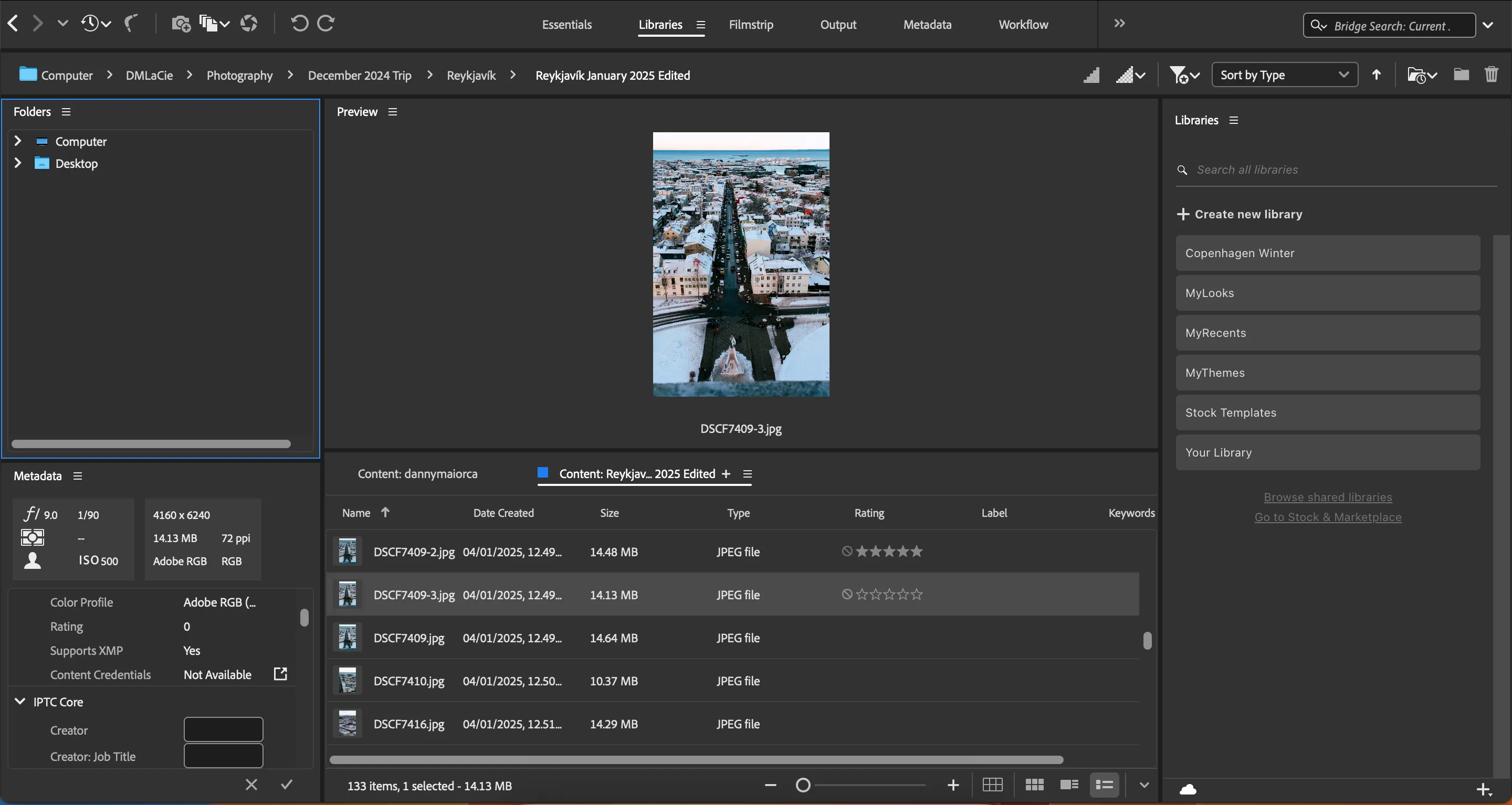 Hệ thống đánh giá sao 1-5 trong Adobe Bridge giúp phân loại và sàng lọc ảnh hiệu quả
Hệ thống đánh giá sao 1-5 trong Adobe Bridge giúp phân loại và sàng lọc ảnh hiệu quả
Đối với những bức ảnh dự định sử dụng cho mạng xã hội, tôi thường đánh giá 4 sao để phân biệt chúng với những bức ảnh sẽ xuất hiện trên các nền tảng khác. Sau khi nhấp vào một bức ảnh trong Adobe Bridge, hệ thống sao sẽ tự động hiển thị, giúp việc đánh giá trở nên nhanh chóng và tiện lợi.
3. Loại Bỏ Ảnh Không Dùng Đến
Tôi tự động loại bỏ (Reject) bất kỳ bức ảnh nào mà tôi biết chắc chắn sẽ không sử dụng. Hầu hết thời gian, tôi dùng tính năng này cho những bức ảnh bị mờ, thiếu sáng, hoặc có bố cục không ưng ý.
Đôi khi, tôi giữ lại nhiều biến thể của cùng một cảnh chụp, đặc biệt là khi tôi đã sử dụng các khẩu độ khác nhau. Tuy nhiên, nếu tất cả các hình ảnh đều giống hệt nhau, tôi sẽ chỉ giữ lại một bản và loại bỏ phần còn lại. Để từ chối một hình ảnh, tôi chỉ cần nhấp vào biểu tượng hình tròn có đường chéo.
4. Tận Dụng Bộ Lọc Để Quản Lý
Adobe Bridge cung cấp các công cụ lọc mạnh mẽ, cho phép tôi truy cập các hình ảnh đã bị từ chối bằng cách chọn bộ lọc “Show Rejected Items Only” (Chỉ hiển thị mục bị từ chối). Ngoài ra, tôi cũng có thể chỉ hiển thị các bức ảnh dựa trên xếp hạng sao của chúng, điều này cực kỳ hữu ích khi tôi còn đang phân vân về một số bức ảnh. Sau khi xem lại, tôi thường có thể đưa ra quyết định cuối cùng về việc có nên chỉnh sửa chúng hay không.
Adobe Bridge còn có các công cụ để sắp xếp ảnh theo từ khóa, ngày tạo và nhiều tiêu chí khác. Việc sắp xếp theo từ khóa đặc biệt hữu ích nếu tôi muốn tổ chức ảnh theo danh mục (ví dụ: ảnh đồ ăn, ảnh kiến trúc, ảnh chân dung).
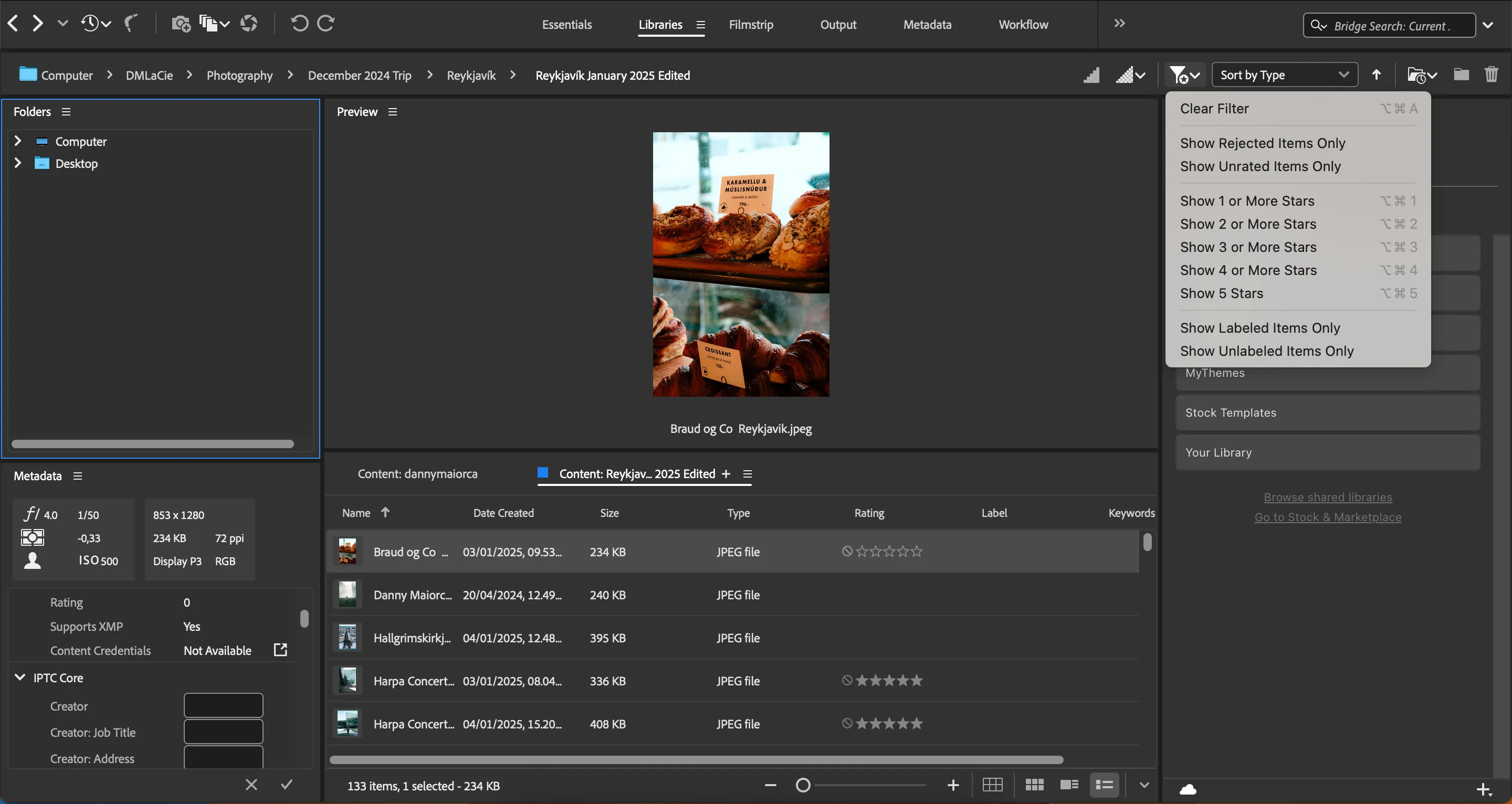 Các tùy chọn bộ lọc mạnh mẽ trong Adobe Bridge để sắp xếp ảnh theo từ khóa, ngày tạo và xếp hạng sao
Các tùy chọn bộ lọc mạnh mẽ trong Adobe Bridge để sắp xếp ảnh theo từ khóa, ngày tạo và xếp hạng sao
Vì Sao Adobe Bridge Là Công Cụ Quản Lý Ảnh Đỉnh Cao?
Mặc dù nhiều tính năng của Adobe Bridge có thể tìm thấy trong các ứng dụng khác, Bridge vẫn là lựa chọn hàng đầu của tôi vì nhiều lý do then chốt:
Quản Lý Thẻ Nhớ SD Hiệu Quả Hơn
Việc giữ cho thẻ nhớ SD luôn được tổ chức gọn gàng thậm chí còn quan trọng hơn việc sắp xếp các tệp trên máy tính của tôi. Tôi không thích xóa tệp trực tiếp trên máy ảnh trừ khi tôi đang định dạng lại thẻ, vì quá trình đó thường chậm và kém hiệu quả.
Adobe Bridge là giải pháp đơn giản nhất mà tôi từng tìm thấy. Tôi có thể nhấn phím Backspace khi không thích một hình ảnh nào đó để xóa nó. Đôi khi, tôi kéo chuột để chọn và xóa nhiều hình ảnh cùng lúc, việc này cũng rất đơn giản và tiết kiệm thời gian.
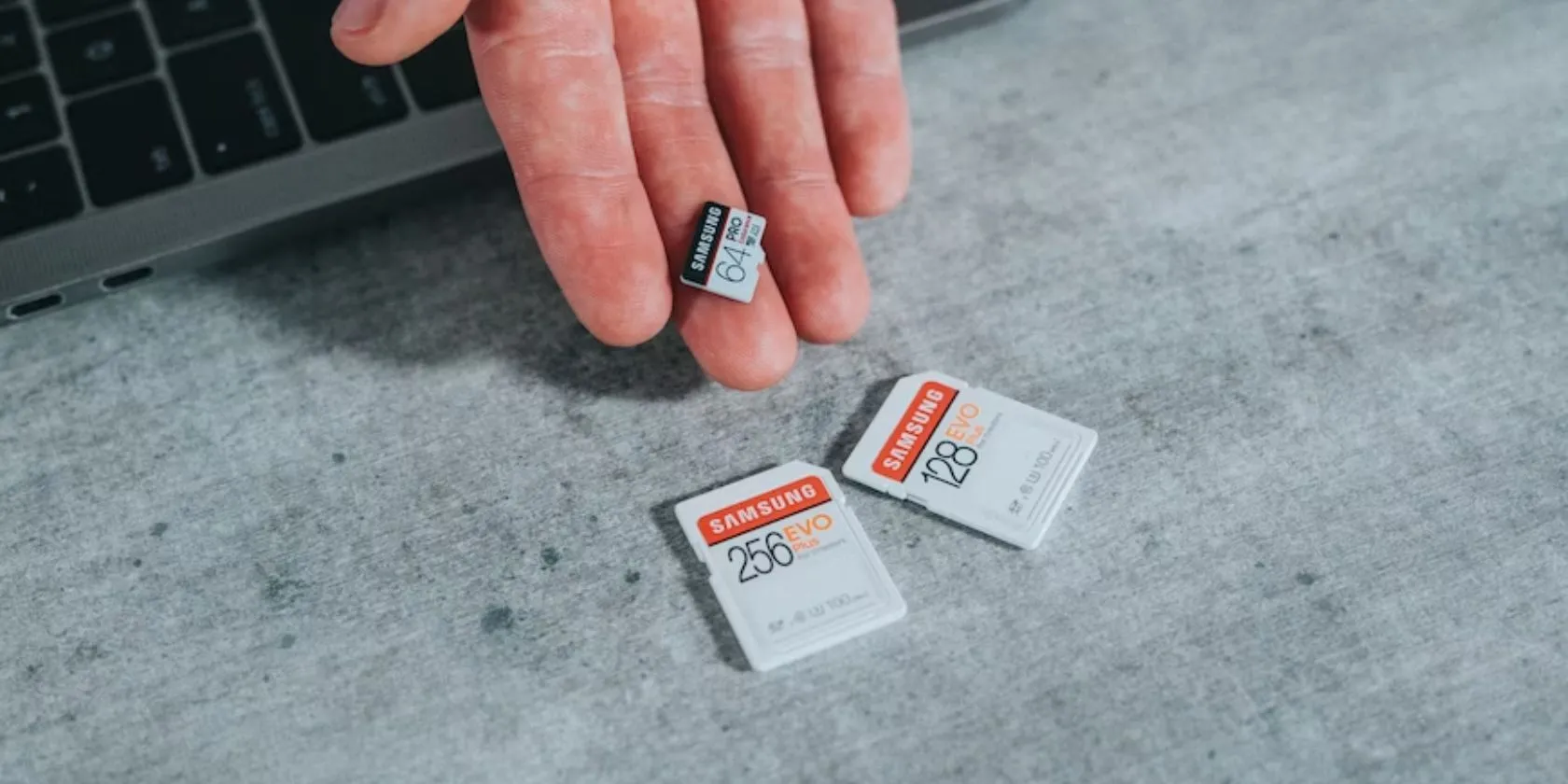 Thẻ nhớ microSD Samsung, công cụ lưu trữ ảnh quan trọng cho nhiếp ảnh gia
Thẻ nhớ microSD Samsung, công cụ lưu trữ ảnh quan trọng cho nhiếp ảnh gia
Tích Hợp Mượt Mà Với Các Ứng Dụng Adobe Khác
Mặc dù bạn hoàn toàn có thể sử dụng Adobe Bridge mà không cần Photoshop hay Lightroom, công cụ này hoạt động cực kỳ hiệu quả khi kết hợp với cả hai ứng dụng đó. Ví dụ, tôi có thể mở bất kỳ hình ảnh nào trong Photoshop chỉ bằng cách nhấp đúp vào nó trong Bridge.
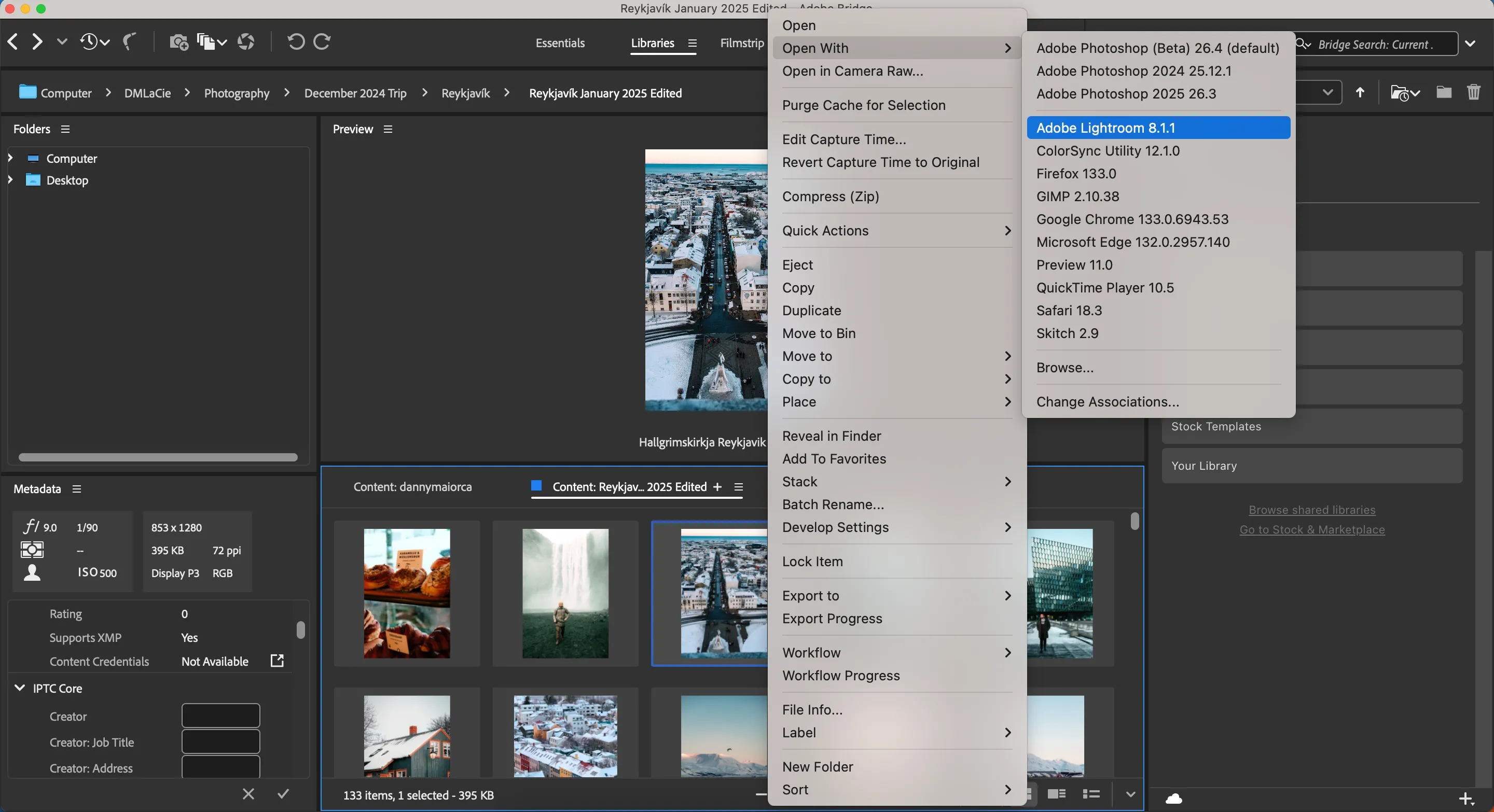 Tùy chọn mở ảnh trực tiếp từ Adobe Bridge sang các ứng dụng Adobe khác như Photoshop hay Camera Raw
Tùy chọn mở ảnh trực tiếp từ Adobe Bridge sang các ứng dụng Adobe khác như Photoshop hay Camera Raw
Adobe Bridge cũng có một tính năng cho phép bạn mở hình ảnh trong Camera Raw. Từ đó, bạn có thể thực hiện các điều chỉnh mong muốn ngay lập tức, giúp quy trình chỉnh sửa trở nên liền mạch và nhanh chóng.
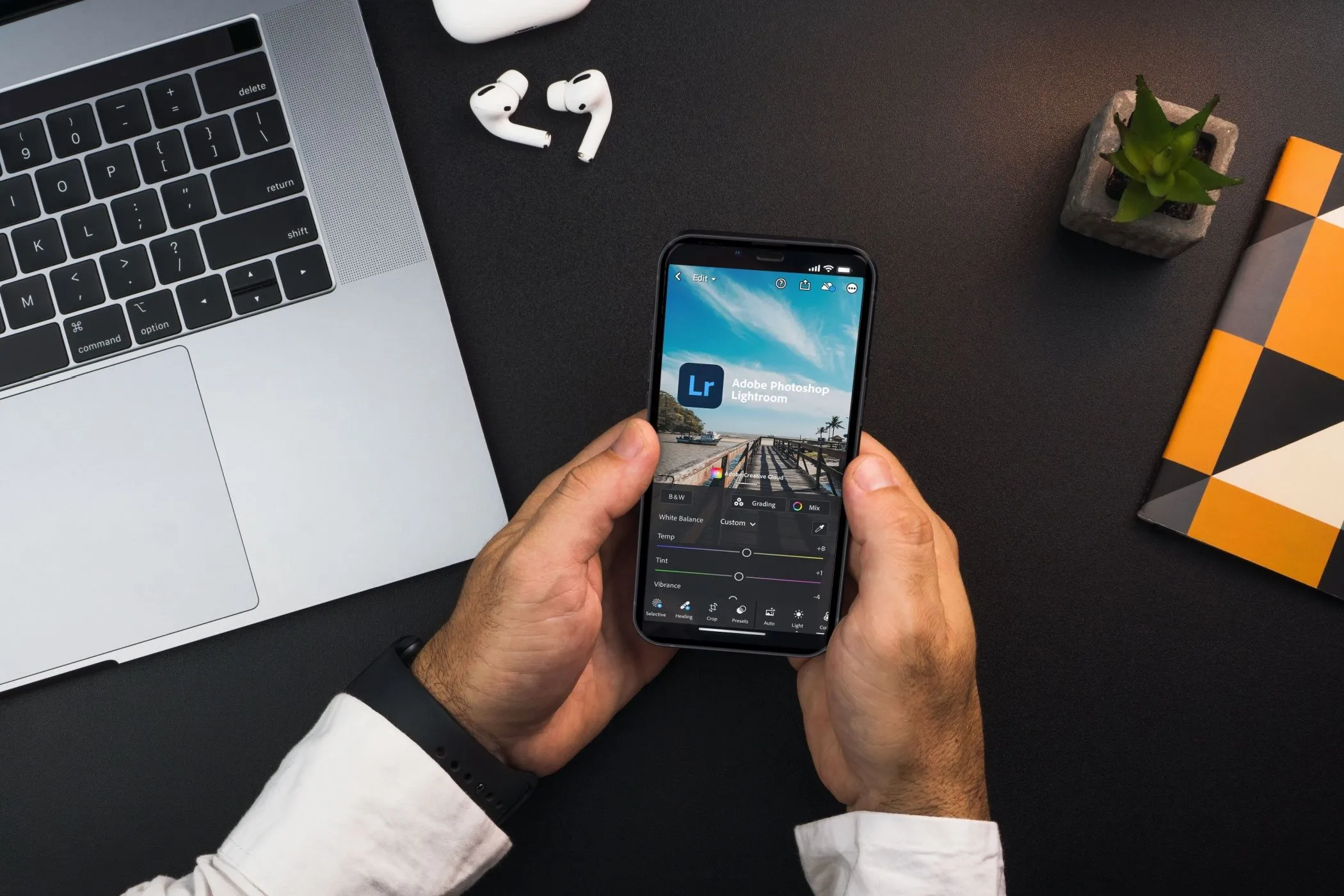 Người dùng đang chỉnh sửa ảnh trên điện thoại, minh họa quy trình làm việc nhiếp ảnh hiện đại
Người dùng đang chỉnh sửa ảnh trên điện thoại, minh họa quy trình làm việc nhiếp ảnh hiện đại
Giao Diện Dễ Dàng Thao Tác
Ngay cả khi có một ứng dụng khác sở hữu tất cả các tính năng tương tự Adobe Bridge, tôi vẫn sẽ không sử dụng nó nếu việc điều hướng không dễ dàng. Tôi chưa bao giờ thực sự thoải mái khi điều hướng các công cụ tổ chức ảnh khác vì chúng thường có cảm giác cồng kềnh và phức tạp.
Bridge, ngược lại, lại rất tinh gọn và trực quan. Bất kể tôi cần sàng lọc bao nhiêu hình ảnh, tôi chưa bao giờ gặp sự cố treo ứng dụng. Hơn nữa, tôi rất thích việc có thể kiểm soát cách mọi thứ hiển thị. Ví dụ, tôi có thể thay đổi kích thước của hình thu nhỏ (thumbnails) để phù hợp với nhu cầu xem của mình.
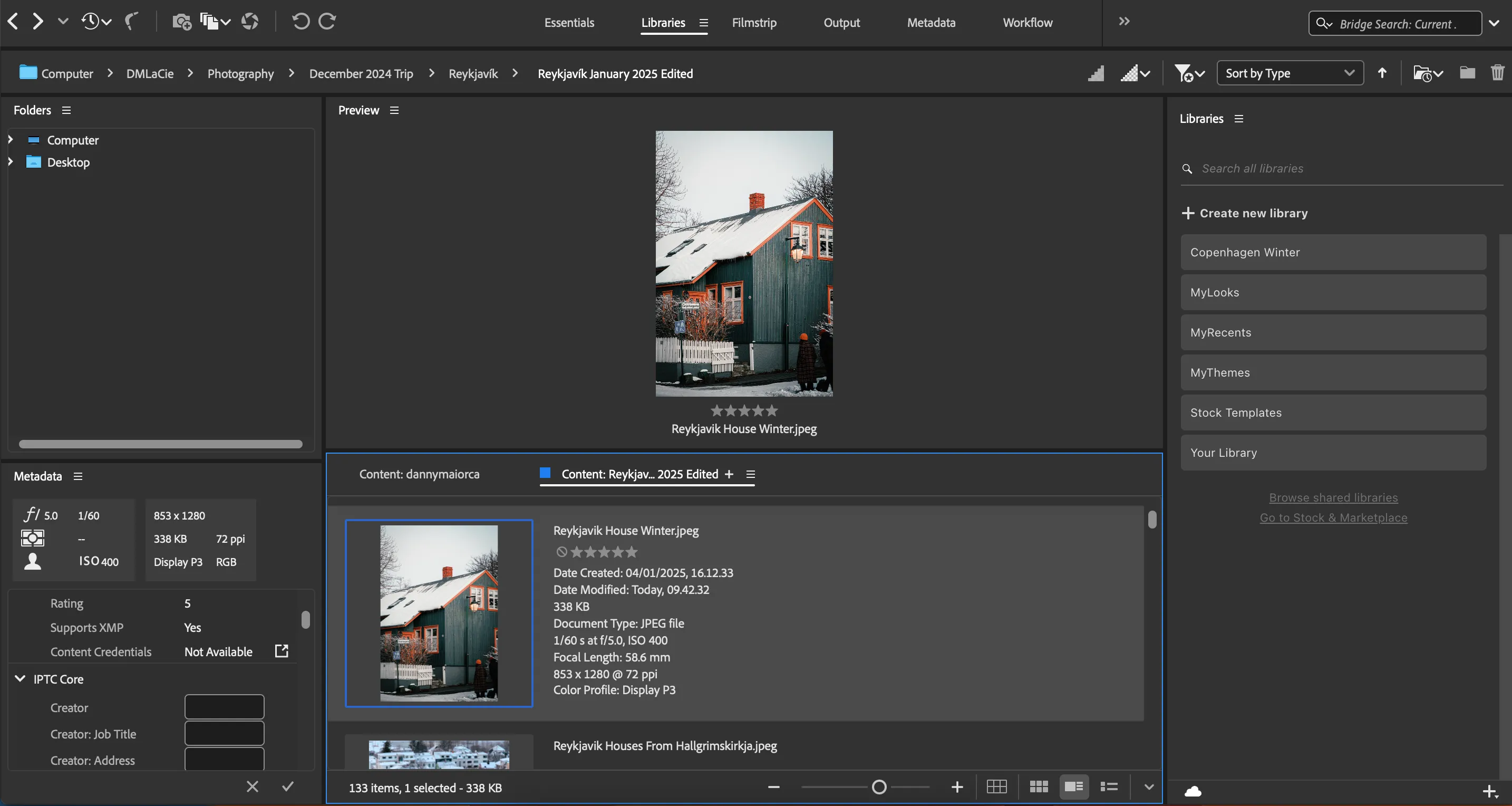 Giao diện Adobe Bridge cho phép tùy chỉnh kích thước hình thu nhỏ của ảnh để quản lý và xem trước dễ dàng
Giao diện Adobe Bridge cho phép tùy chỉnh kích thước hình thu nhỏ của ảnh để quản lý và xem trước dễ dàng
Thực tế, có một chút đường cong học tập ban đầu, nhưng nó nhỏ hơn đáng kể so với nhiều ứng dụng khác, giúp người dùng nhanh chóng làm quen và khai thác tối đa công cụ này.
Xây Dựng Quy Trình Làm Việc Tùy Chỉnh
Việc tạo ra các quy trình làm việc tùy chỉnh là một trong những bí quyết để tôi tổ chức hình ảnh hiệu quả hơn trong Adobe Bridge. Ứng dụng này cho phép tôi xây dựng các chuỗi thao tác dựa trên việc đổi tên hàng loạt (batch renaming), thay đổi định dạng hình ảnh, thay đổi kích thước (resizing) và áp dụng siêu dữ liệu (metadata).
Tôi không nhất thiết phải sử dụng tất cả các tính năng này mỗi lần, nhưng chúng cực kỳ hữu ích nếu tôi có nhiều hình ảnh cùng loại. Ví dụ, nếu tôi vừa đi một chuyến du lịch, tôi có thể phân đoạn siêu dữ liệu dựa trên khu vực địa lý.
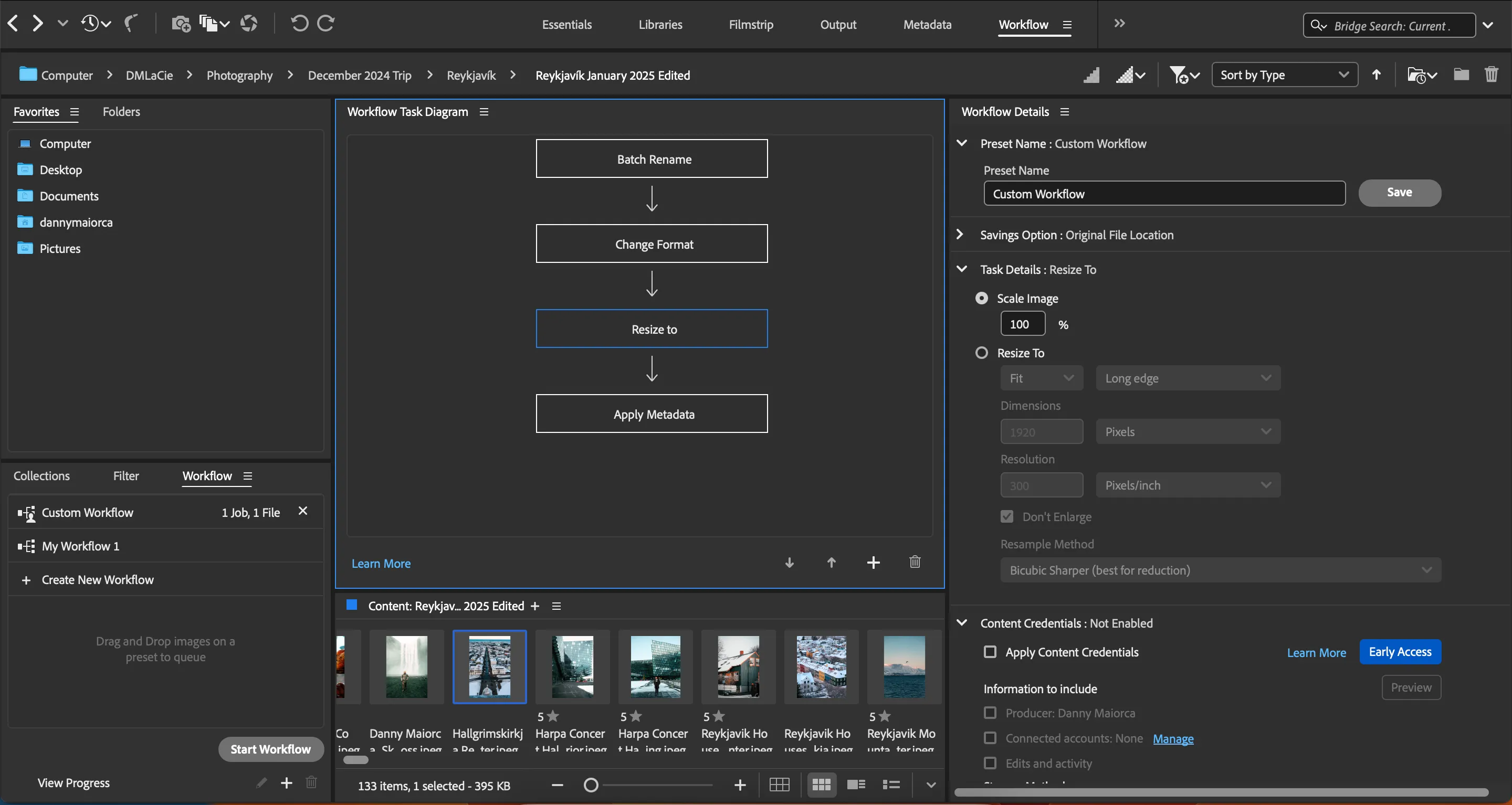 Cửa sổ điều chỉnh kích thước ảnh trong Adobe Bridge, một phần của quy trình làm việc tùy chỉnh
Cửa sổ điều chỉnh kích thước ảnh trong Adobe Bridge, một phần của quy trình làm việc tùy chỉnh
Trong khi đó, tính năng thay đổi kích thước rất hữu ích khi tôi muốn tải ảnh lên Instagram. Bridge cho phép tôi chọn mức độ phóng to/thu nhỏ hình ảnh để đạt được kết quả tối ưu. Sau khi tạo xong quy trình làm việc tùy chỉnh, tôi có thể lưu lại và đặt tên theo các thông số cần thiết để dễ dàng sử dụng lại.
Nhiều Chế Độ Xem Giúp Quản Lý Toàn Diện
Việc có quá nhiều chế độ xem có thể gây nhầm lẫn, nhưng Adobe Bridge đã tìm được sự cân bằng hoàn hảo. Tôi có thể dễ dàng xem hình ảnh của mình, các hình ảnh khác được lưu cùng vị trí, các khu vực dành cho siêu dữ liệu và nhiều thông tin khác.
Tôi có thể điều chỉnh kích thước các bảng điều khiển dựa trên những gì tôi cho là quan trọng nhất, cũng như tách riêng hoặc loại bỏ chúng nếu cần. Adobe Bridge cũng cho phép bạn thêm các tab mới trong các khu vực nhất định nếu yêu cầu.
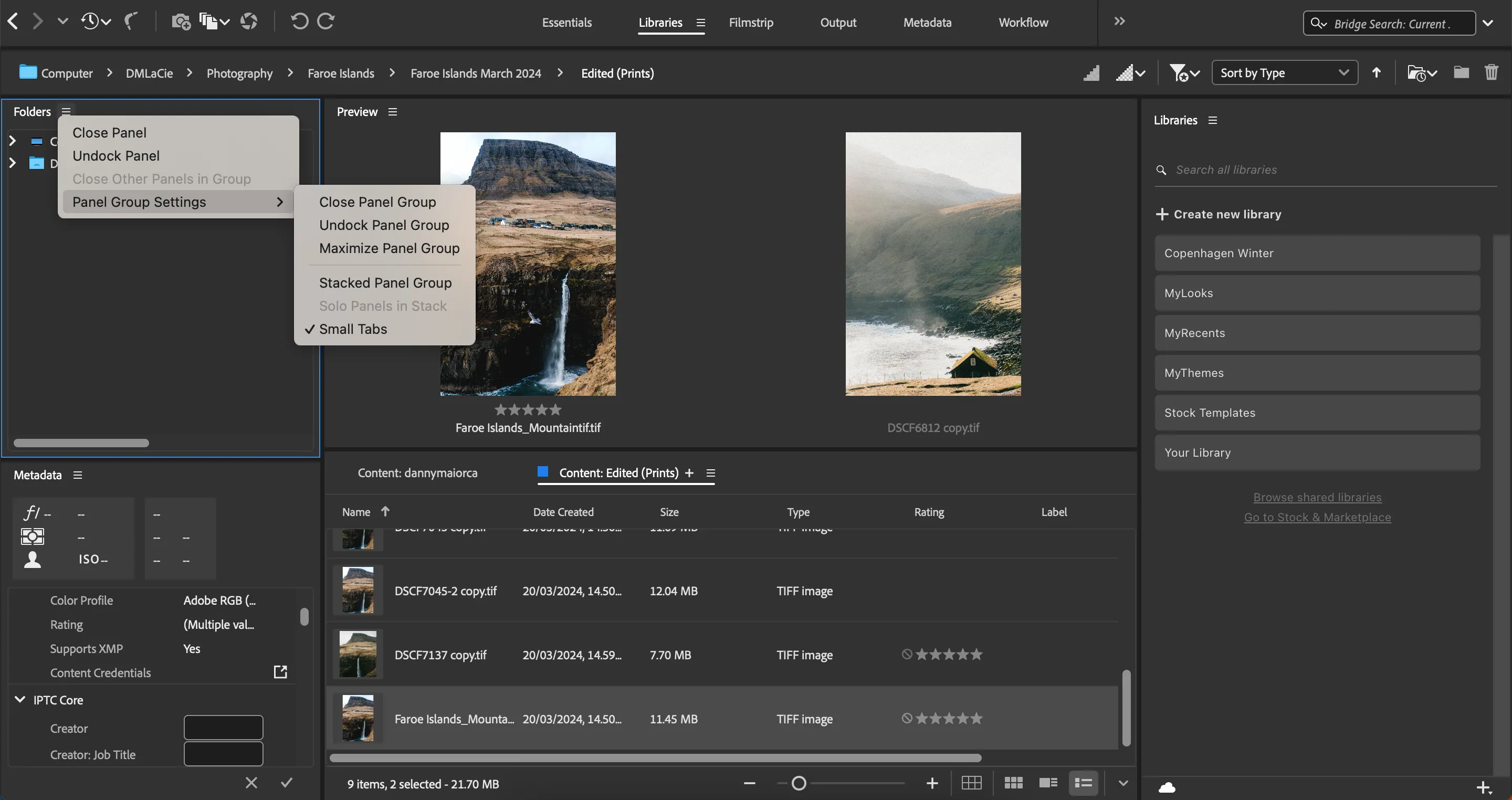 Tùy chỉnh các bảng điều khiển trong Adobe Bridge để tối ưu hóa không gian làm việc và xem nhiều thông tin cùng lúc
Tùy chỉnh các bảng điều khiển trong Adobe Bridge để tối ưu hóa không gian làm việc và xem nhiều thông tin cùng lúc
Vì tôi có thể xem nhiều yếu tố ở một nơi, việc thực hiện các thay đổi mong muốn trở nên đơn giản hơn rất nhiều. Ví dụ, tôi có thể dễ dàng điền siêu dữ liệu của hình ảnh mà không cần phải nhấp vào một màn hình khác.
Ngay cả khi tôi không sử dụng các ứng dụng Adobe khác, tôi vẫn sẽ chọn Adobe Bridge để tổ chức ảnh của mình. Đây là công cụ hoàn hảo để quản lý các thư mục trên máy tính, ổ cứng và thẻ nhớ SD của máy ảnh. Tôi thích cách tôi không cần phải chuyển đổi ngữ cảnh liên tục khi làm việc, và ứng dụng này có vô số tính năng giúp việc chọn lọc và xóa ảnh trở nên dễ dàng hơn bao giờ hết. Adobe Bridge thực sự là cầu nối vững chắc giúp tối ưu hóa quy trình làm việc nhiếp ảnh của mọi người.